Non vedi l'ora Crea un nuovo sito web Stai pensando di aggiornare il tuo vecchio sito web o vuoi provare alcune nuove aggiunte? La migliore pratica che puoi fare è iniziare a utilizzare sito di staging. Ciò fornisce un ambiente sicuro per il test e la sperimentazione e, se qualcosa va storto, non devi preoccuparti che il sito Web ufficiale non funzioni o non funzioni per un po'.
I passaggi esatti da eseguire nella creazione di un sito Web di staging possono variare a seconda del tipo di sito Web che possiedi. In questo articolo imparerai come copiare facilmente il tuo sito WordPress in un sottodominio per uno staging sicuro. Ecco i passaggi da seguire. Verificare Come avviare un sito WordPress per recensire prodotti e guadagnare denaro.

Passaggio 1: crea un sottodominio
Avrai bisogno di un sottodominio in cui puoi ospitare i tuoi nuovi siti Web di staging. Spero che tu sappia già cos'è un sottodominio. I sottodomini possono essere creati gratuitamente e la maggior parte dei servizi di hosting ti consente di creare più domini. Ciò rende la creazione di un sito Web di staging su un sottodominio una buona soluzione.
Per creare un sottodominio, vai su cPanel e vai a Domini -> Sottodomini.
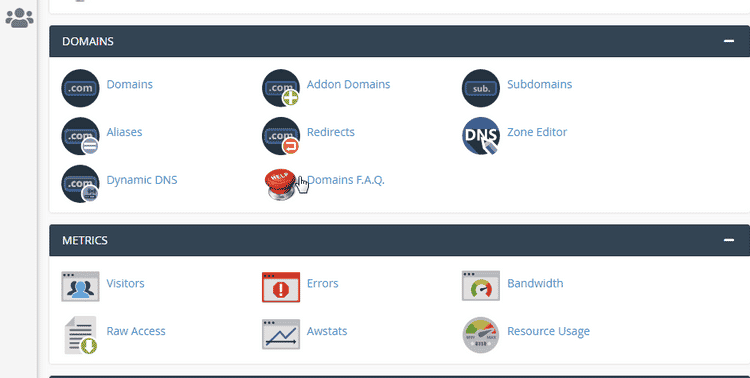
Nell'interfaccia risultante, inserisci il nome che hai scelto per il tuo sottodominio e fai clic costruzione.
Passaggio 2: crea e scarica una copia del sito Web
Dopo aver creato un sottodominio, ora hai un indirizzo per il tuo sito Web di staging. Il passaggio successivo nella creazione di una versione di staging del sito Web sarà clonare i suoi contenuti esistenti. Questo è facile da fare usando FTP. Dovrai scaricare Cliente FTP e installalo, ti consigliamo di utilizzare fileZilla Perché è gratuito e open source.

Una volta installato, dovrai connettere il client FTP al server. Per fare ciò, avrai bisogno dei dettagli del tuo account FTP, che di solito sono forniti dal tuo servizio di hosting quando ti registri per un nuovo account di web hosting.
I campi necessari sono host, nome utente, password e porta. Vedrai due parti nel tuo client FTP. Sulla sinistra troverai le cartelle sul tuo computer e sulla destra i file del sito web.
Copia questi file e salvali in qualsiasi cartella del tuo computer.
Puoi farlo anche in cPanel. Vai a File -> File Manager -> Public_html. Nell'angolo in alto a destra dell'interfaccia, tocca Impostazioni. Nel popup risultante, seleziona Mostra file nascosti.
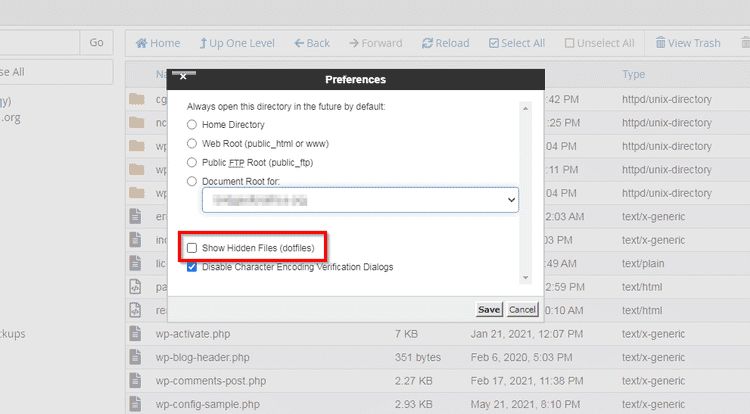
Seleziona tutte le cartelle visualizzate, ad eccezione di cgi-bin, e fai clic copie Dal menu in alto, oppure fare clic con il tasto destro del mouse sui file selezionati e selezionare copie. Nella finestra pop-up risultante, inserisci il nome della directory. Quale sarà il nome che hai scelto per il tuo sottodominio.
Passaggio 3: esporta il database
Il passaggio successivo nella clonazione del sito WordPress sarà copiare il database del sito Web in esecuzione sul sito Web di staging. Il database è il luogo in cui vengono archiviati tutti i contenuti e i dati del tuo sito WordPress. Sarà necessario creare un nuovo database per il sito Web di staging prima di importare il contenuto dal database del sito Web in esecuzione.
In cPanel, vai a Database -> Database MySQL. Nell'interfaccia risultante, inserisci un nome per il tuo nuovo sito web. Può essere qualsiasi cosa, ad esempio "Test".
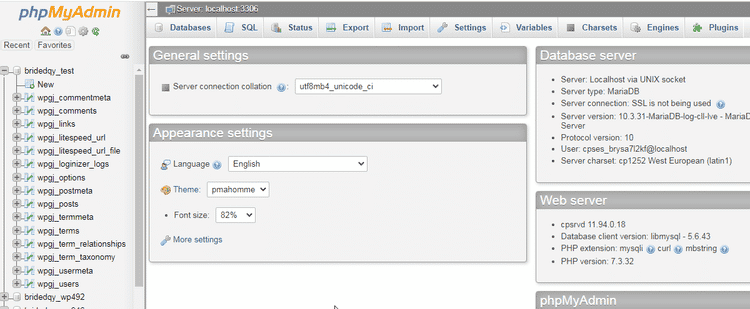
Una volta che hai finito, vai su phpMyAdmin -> Database. Qui esporterai il vecchio database e importerai il contenuto nel nuovo database in pochi semplici passaggi.
Nel pannello di destra, fai clic su Database legacy e quindi Esportare. Il file verrà quindi scaricato sul tuo computer.
Per caricarlo nel nuovo database, basta cliccare sul nuovo database e poi importare. Trova e scarica il database dal tuo computer.
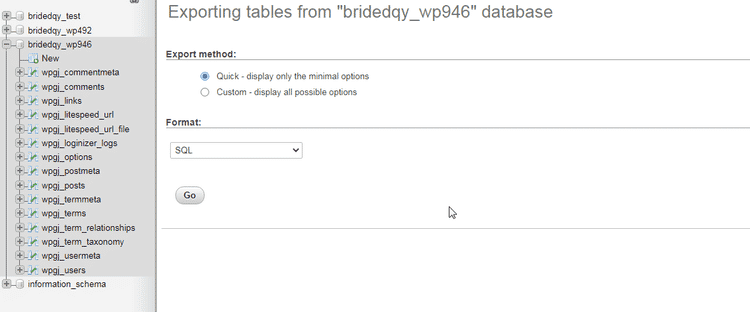
Fatto ciò, il passaggio successivo sarà modificare le credenziali del database nel file wp-config.php.
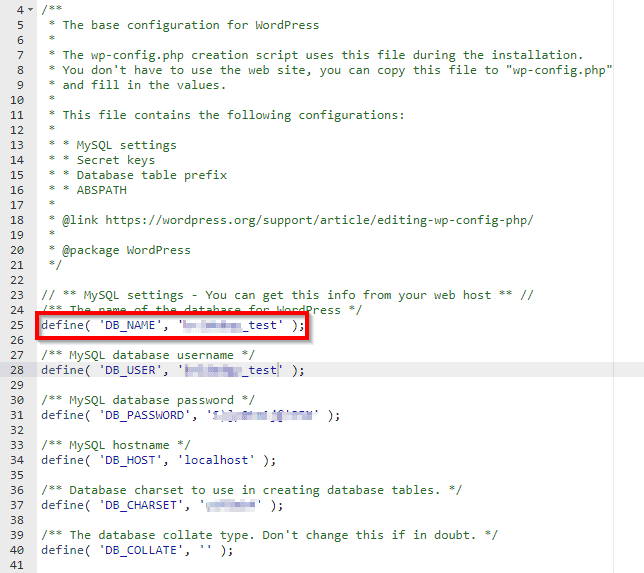
Nel file wp-config.php, trova la riga che dice define('DB_NAME',.....);. Cambia semplicemente il nome del database con il nuovo nome qui. Una volta fatto, sei quasi pronto.
Il passaggio finale sarebbe quello di modificare gli URL nel nuovo database, per assicurarsi che puntino tutti al nuovo sito Web anziché al vecchio sito Web.
Dovrai farlo con un'estensione. Ci sono molti plugin che puoi usare per portare a termine il lavoro, tuttavia, ti consigliamo WP migrazione DB.
Passaggio 4: modifica gli URL con WP Migrate DB
Per iniziare, installa e attiva il plugin dalla directory dei plugin di WordPress. Al termine, tocca Utensili Dal menu, seleziona Migra DB.
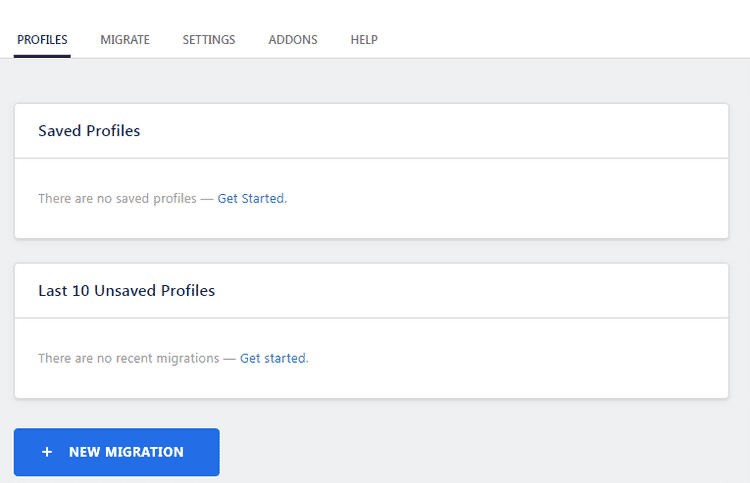
Clic staffetta e scorri verso il basso fino alla sezione etichettata Strumenti per questo sito.
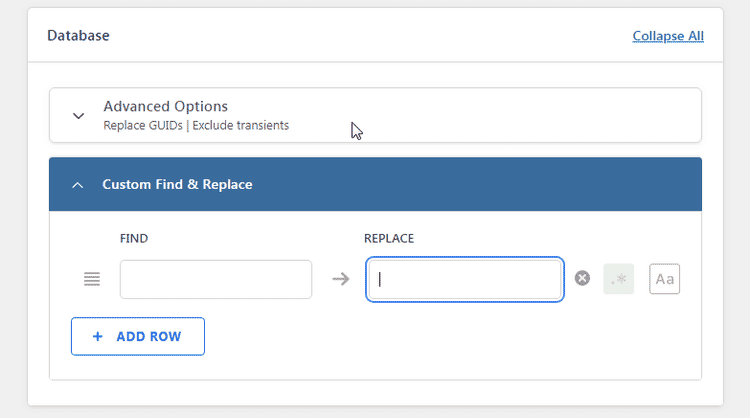
Seleziona Trova e sostituisci personalizzati. Si aprirà un'interfaccia del menu a discesa con un'opzione di ricerca e un'altra opzione da sostituire.
Nello spazio di ricerca, inserisci il vecchio nome del sito Web preceduto da una barra come questa: //vecchiosito.com. Nello spazio di sostituzione, fai lo stesso con l'URL del tuo nuovo sito web.
Questo è! È necessario disporre di un sito Web di staging completamente funzionale su cui lavorare.
Altri modi per clonare un sito Web in un sottodominio
Non è sempre necessario utilizzare il metodo manuale di clonazione del sito Web in un sottodominio per il test. In effetti, esistono diversi modi per creare un sito Web di staging. Alcuni dei metodi più semplici includono l'utilizzo delle opzioni personalizzate fornite dal servizio di hosting o l'utilizzo di un'estensione personalizzata.
Ecco un breve riepilogo di entrambe le opzioni:
Alternativa 1: crea un sito Web di staging in cPanel
Se il tuo servizio di hosting utilizza cPanel, puoi creare un sito Web di staging con pochi clic. Per iniziare, crea prima un sottodominio seguendo i passaggi del passaggio XNUMX sopra.
Una volta che hai finito, vai su Software -> WordPress Manager di Softaculous.
Fai clic sull'icona a discesa accanto al nome del tuo sito Web, fai clic su Staging, quindi inserisci il sottodominio che hai creato.
Questo è. Se preferisci non utilizzare questo metodo o il tuo servizio di hosting non utilizza cPanel, puoi provare a utilizzare un plugin WordPress dedicato.
Alternativa 2: utilizzo di un plug-in WordPress per creare un sito Web di staging
Esistono molti plugin che aiutano nella creazione di siti Web di staging. Ne abbiamo già parlato: Migrate DB. Migrate DB è una soluzione ideale per modificare gli URL, ma per utilizzare le sue altre funzionalità per creare un sito Web di staging, avrai bisogno della versione premium.
In alternativa, puoi utilizzare uno dei tanti plugin gratuiti che aiutano in situazioni come Duplicatore و Diligenza WP و Clone UpDraft e così via. Verificare Il miglior generatore di pagine di WordPress che può aiutarti a creare siti Web sorprendenti
Inizia a clonare il tuo sito WordPress
La creazione di un sito Web di staging è una buona opzione per provare e testare prima di implementare effettivamente il sito Web ufficiale o prima di testare funzionalità avanzate, oppure per testare aggiornamenti o installare nuovi componenti aggiuntivi o eventuali personalizzazioni. Ti abbiamo mostrato come farlo manualmente e come sfruttare cPanel per creare un sito Web di staging. Abbiamo anche menzionato alcuni plugin utili per questo.
Se stai appena iniziando a creare il tuo sito web, una buona pratica potrebbe essere quella di crearlo prima in un ambiente di sviluppo locale, in modo da non doverlo clonare in seguito. È ora possibile visualizzare Come installare un sito WordPress in locale sul tuo computer.







